在Linux环境下编写C语言代码是一个相对简单的过程,通常涉及以下几个步骤:
1. 安装必要的编译器: 在大多数Linux发行版中,C语言编译器(如GCC)通常是预安装的。如果没有安装,可以使用包管理器进行安装。例如,在基于Debian的系统(如Ubuntu)上,可以使用以下命令安装GCC: ```bash sudo aptget update sudo aptget install buildessential ``` 在基于RedHat的系统(如CentOS)上,可以使用以下命令: ```bash sudo yum install gcc ```
2. 编写C语言代码: 使用文本编辑器(如`vi`, `nano`, `gedit`等)编写C语言代码。例如,可以使用`nano`编辑器创建一个名为`hello.c`的文件: ```bash nano hello.c ``` 在编辑器中输入以下代码(一个简单的“Hello, World!”程序): ```c include
int main { printf; return 0; } ```
3. 保存并退出编辑器: 在`nano`编辑器中,按`Ctrl X`,然后按`Y`确认保存,并按`Enter`键指定文件名。
4. 编译C语言代码: 在命令行中,使用GCC编译器编译C语言代码。例如,编译`hello.c`文件: ```bash gcc hello.c o hello ``` 这将生成一个名为`hello`的可执行文件。
5. 运行编译后的程序: 在命令行中运行编译后的程序: ```bash ./hello ``` 你应该会看到输出“Hello, World!”。
6. 调试和错误处理: 如果在编译或运行过程中遇到错误,可以使用GCC的调试选项来帮助定位问题。例如,使用`g`选项为程序添加调试信息: ```bash gcc g hello.c o hello ``` 然后使用`gdb`调试器来调试程序: ```bash gdb ./hello ```
7. 代码版本控制: 对于大型项目,建议使用版本控制系统(如Git)来管理代码的变更和协作。可以在Linux系统中安装Git,并初始化一个新的仓库: ```bash sudo aptget install git git init ```
8. 进一步学习: 要提高C语言编程技能,可以阅读相关的书籍、教程,或者参与在线课程和编程挑战。
通过以上步骤,你可以在Linux环境下开始编写和运行C语言代码。随着经验的积累,你可以尝试更复杂的项目,并探索C语言的高级特性。
Linux下如何编写C语言代码
Linux操作系统因其开源、稳定和强大的功能,在服务器、嵌入式系统等领域有着广泛的应用。C语言作为一种高效、灵活的编程语言,在Linux开发中占据着核心地位。本文将详细介绍在Linux环境下编写C语言代码的步骤,帮助初学者快速上手。
环境配置
1. 安装Linux操作系统
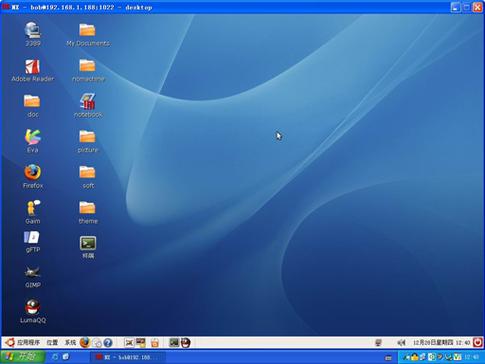
首先,您需要安装Linux操作系统。您可以选择适合自己需求的Linux发行版,如Ubuntu、CentOS等。安装完成后,确保您的系统已更新到最新版本。
2. 安装C编译器
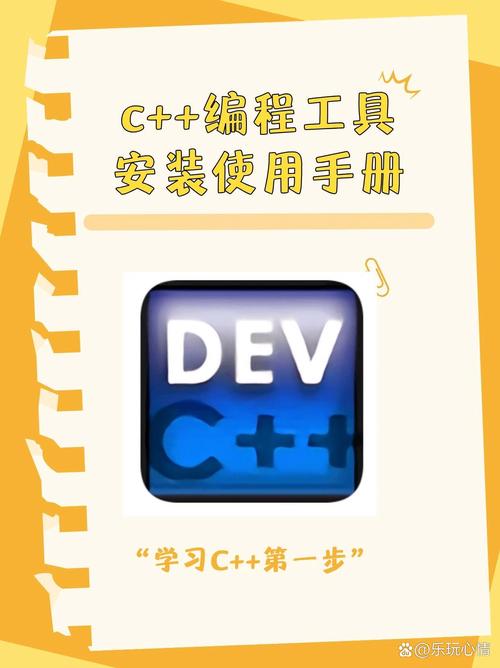
Linux系统默认已安装GCC编译器。您可以通过以下命令检查GCC是否已安装:
```bash
gcc -v
如果未安装,可以使用以下命令安装GCC:
```bash
sudo apt-get install gcc 对于Debian/Ubuntu系统
sudo yum install gcc 对于CentOS/RHEL系统
编写代码
1. 选择文本编辑器

在Linux环境下,您可以选择多种文本编辑器来编写C语言代码,如Vim、Emacs、Nano等。以下将介绍几种常用的编辑器。
Vim
Vim是一款功能强大的文本编辑器,特别适合编写代码。以下是在Vim中配置C语言开发环境的步骤:
```bash
syntax on
set number
set autoindent
set tabstop4
set shiftwidth4
set expandtab
filetype plugin indent on
Emacs
Emacs是一款功能丰富的文本编辑器,支持多种编程语言和扩展。以下是在Emacs中配置C语言开发环境的步骤:
```lisp
(setq-default indent-tabs-mode nil)
(setq-default tab-width 4)
(setq-default c-basic-offset 4)
(global-linum-mode t)
Nano
Nano是一款简单直观的文本编辑器,适合初学者。以下是在Nano中编写C语言代码的步骤:
```bash
nano test.c
2. 编写C语言代码
在选择的编辑器中,按照C语言语法编写您的代码。以下是一个简单的Hello World程序示例:
```c
include
int main() {
printf(\









